基本信息
 操作系統:CentOS Release 6.3 (Final)
操作系統:CentOS Release 6.3 (Final) 內核版本:Kernel Linux 2.6.32-279.el6.x86_64
內核版本:Kernel Linux 2.6.32-279.el6.x86_64 Oracle版本:Oracle 11g Release2
Oracle版本:Oracle 11g Release2 安裝包:linux.x64_11gR2_database_1of2.zip、linux.x64_11gR2_database_2of2.zip
安裝包:linux.x64_11gR2_database_1of2.zip、linux.x64_11gR2_database_2of2.zip
安裝準備
上傳安裝文件
將兩個壓縮文件覆蓋解壓后得到文件夾database,借助SSH工具上傳到服務器上,目錄如:/home/database
創建組
 # groupadd dba
# groupadd dba # groupadd oinstall
# groupadd oinstall
創建用戶
 # useradd –g oinstall –G dba oracle
# useradd –g oinstall –G dba oracle
修改用戶密碼
 # passwd oracle
# passwd oracle
創建安裝目錄
 # mkdir -p /opt/oracle/product/11.2/db_1
# mkdir -p /opt/oracle/product/11.2/db_1
 # mkdir -p /opt/oraInventory
# mkdir -p /opt/oraInventory
 # mkdir -p /opt/oracle/oradata
# mkdir -p /opt/oracle/oradata
 # mkdir -p /var/opt/oracle
# mkdir -p /var/opt/oracle
設置目錄的所有者、所屬組和權限
 # chown -R oracle.oinstall /opt/oracle
# chown -R oracle.oinstall /opt/oracle
 # chown -R oracle.oinstall /opt/oracle/oradata
# chown -R oracle.oinstall /opt/oracle/oradata
 # chown -R oracle.oinstall /opt/oracle/product/11.2/db_1
# chown -R oracle.oinstall /opt/oracle/product/11.2/db_1
 # chown -R oracle.dba /opt/oraInventory
# chown -R oracle.dba /opt/oraInventory
 # chown oracle.dba /var/opt/oracle
# chown oracle.dba /var/opt/oracle
 # chmod -R 775 /opt/oracle
# chmod -R 775 /opt/oracle
 # chmod -R 755 /var/opt/oracle
# chmod -R 755 /var/opt/oracle
設置用戶oracle的環境變量
 # su – oracle
# su – oracle # vim /home/oracle/.bash_profile
# vim /home/oracle/.bash_profile
在文件中添加如下:
 export ORACLE_BASE=/opt/oracle
export ORACLE_BASE=/opt/oracle
 export ORACLE_HOME=$ORACLE_BASE/product/11.2/db_1
export ORACLE_HOME=$ORACLE_BASE/product/11.2/db_1
 export ORACLE_SID=orcl
export ORACLE_SID=orcl
 export ORACLE_OWNER=oracle
export ORACLE_OWNER=oracle
 export ORACLE_TERM=vt100
export ORACLE_TERM=vt100
 export PATH=$PATH:$ORACLE_HOME/bin:$HOME/bin
export PATH=$PATH:$ORACLE_HOME/bin:$HOME/bin
 export PATH=$ORACLE_HOME/bin:$PATH
export PATH=$ORACLE_HOME/bin:$PATH
 LD_LIBRARY_PATH=$ORACLE_HOME/lib:/lib:/usr/lib:/usr/local/lib
LD_LIBRARY_PATH=$ORACLE_HOME/lib:/lib:/usr/lib:/usr/local/lib
 export LD_LIBRARY_PATH
export LD_LIBRARY_PATH
 CLASSPATH=$ORACLE_HOME/JRE:$ORACLE_HOME/jlib:$ORACLE_HOME/rdbms/jlib
CLASSPATH=$ORACLE_HOME/JRE:$ORACLE_HOME/jlib:$ORACLE_HOME/rdbms/jlib
 CLASSPATH=$CLASSPATH:$ORACLE_HOME/network/jlib
CLASSPATH=$CLASSPATH:$ORACLE_HOME/network/jlib
 export CLASSPATH
export CLASSPATH
 PATH=$PATH:/usr/sbin; export PATH
PATH=$PATH:/usr/sbin; export PATH
 PATH=$PATH:/usr/bin; export PATH
PATH=$PATH:/usr/bin; export PATH ORA_NLS33=$ORACLE_HOME/nls/admin/data
ORA_NLS33=$ORACLE_HOME/nls/admin/data
保存退出,執行以下命令使得配置立刻生效或使用Oracle重登陸系統
 # source $HOME/.bash_profile
# source $HOME/.bash_profile
開始安裝
進入數據庫安裝文件(database文件夾)所在目錄,如:/home/,為所有用戶授權
 # chmod –R 777 database
# chmod –R 777 database
切換到oracle用戶,使用oracle重登陸或使用下面命令切換用戶
 # su – oracle
# su – oracle
進入database目錄,運行安裝文件開始安裝
 # ./runInstaller
# ./runInstaller
進入圖形化界面,一步步安裝,取消勾選I wish…(依照個人),點擊Next,彈出確認框再點Yes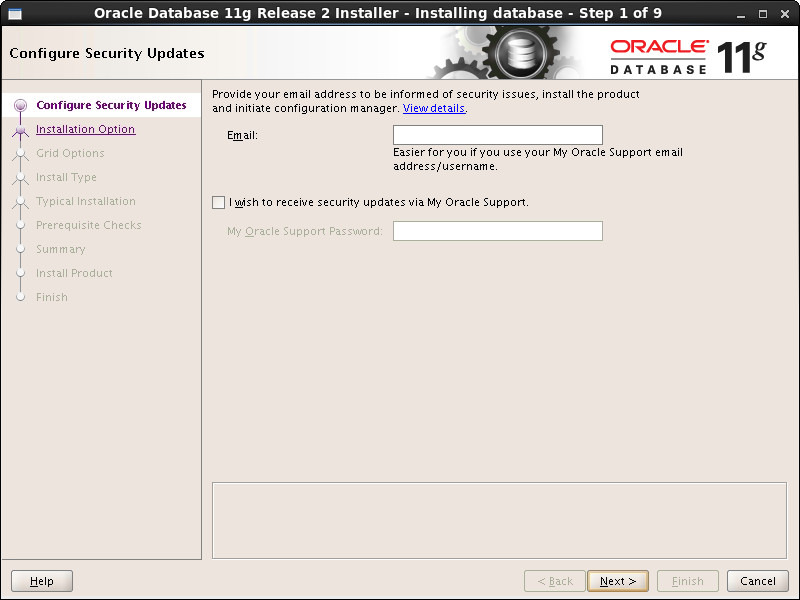
三選一界面,選擇第二項:Install database software only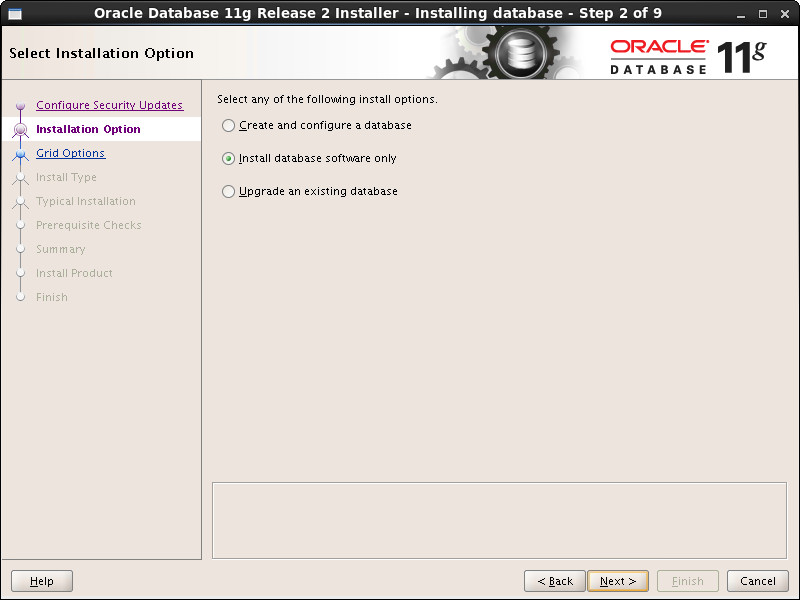
保持默認:Singel instance database installation,點擊Next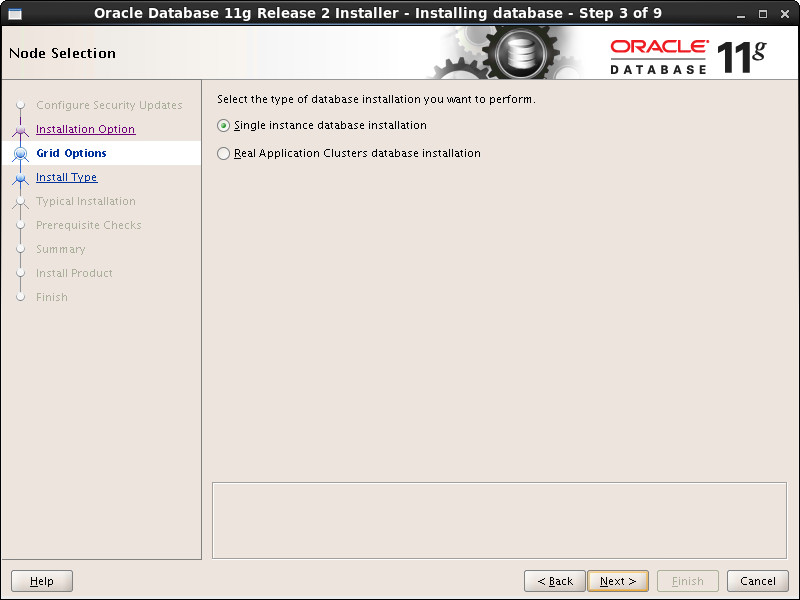
選擇產品語言,默認英語,附加選擇了簡體中文,點擊Next 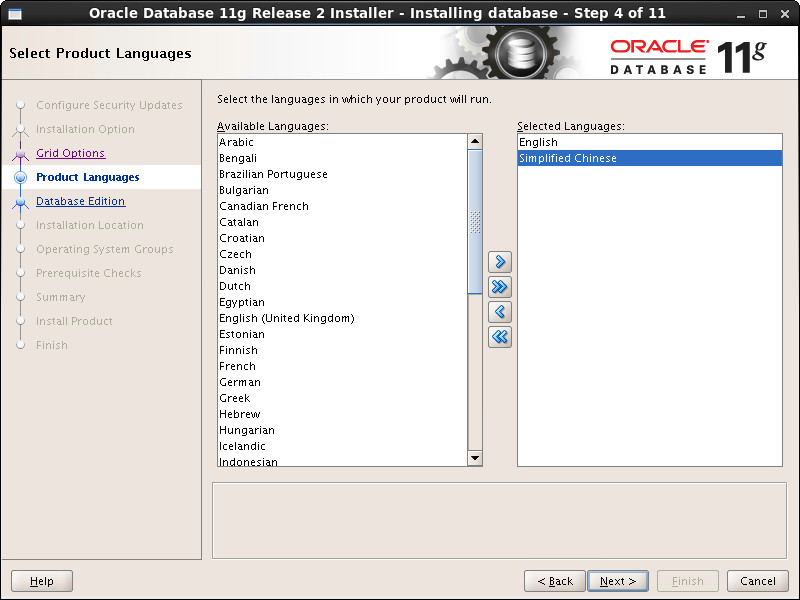
選擇數據庫版本,默認企業版,點擊Next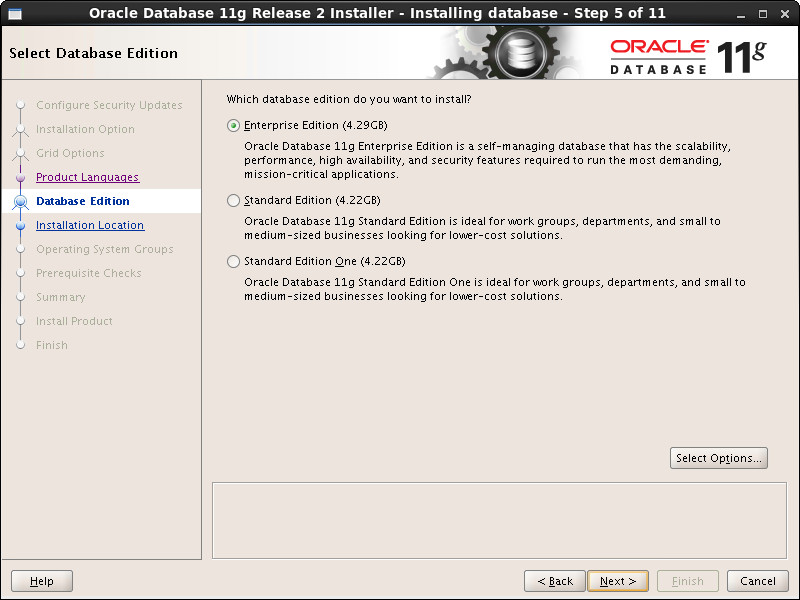
配置Oracle安裝目錄,由于安裝前環境變量的配置,安裝程序自動讀取配置,自動選擇好了Oracle Base和Software Location,如圖所示,點擊Next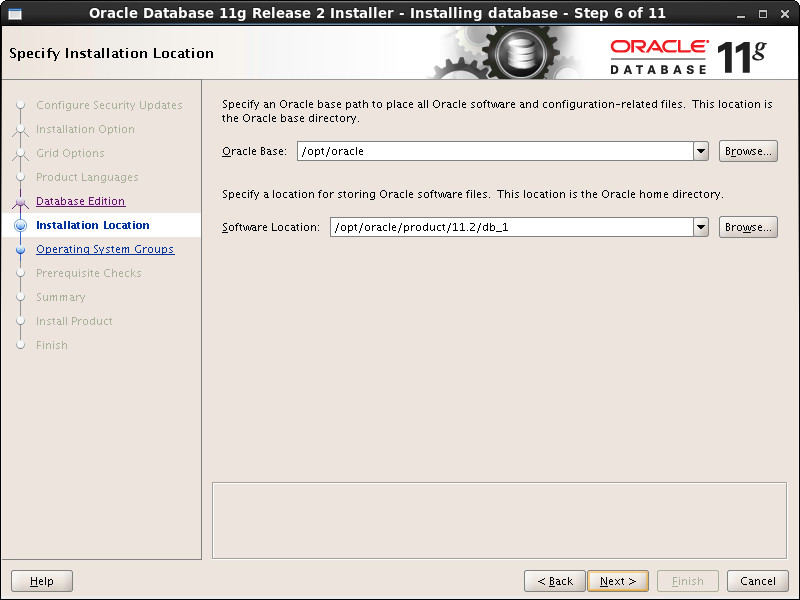
同上,Oracle Inventory Directory目錄也自動選擇好了,oraInventory Group Name選擇安裝前創建的組dba,點擊Next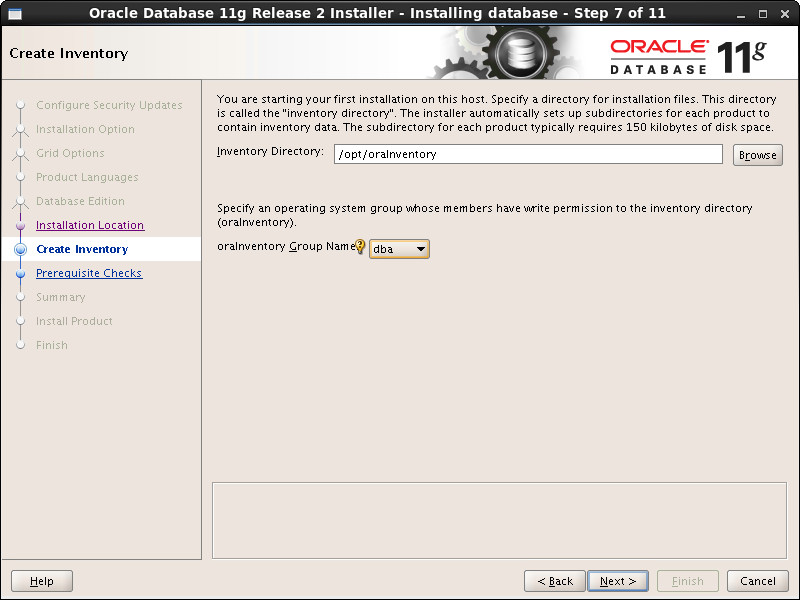
保持默認,兩個組都選擇的dba,點擊Next
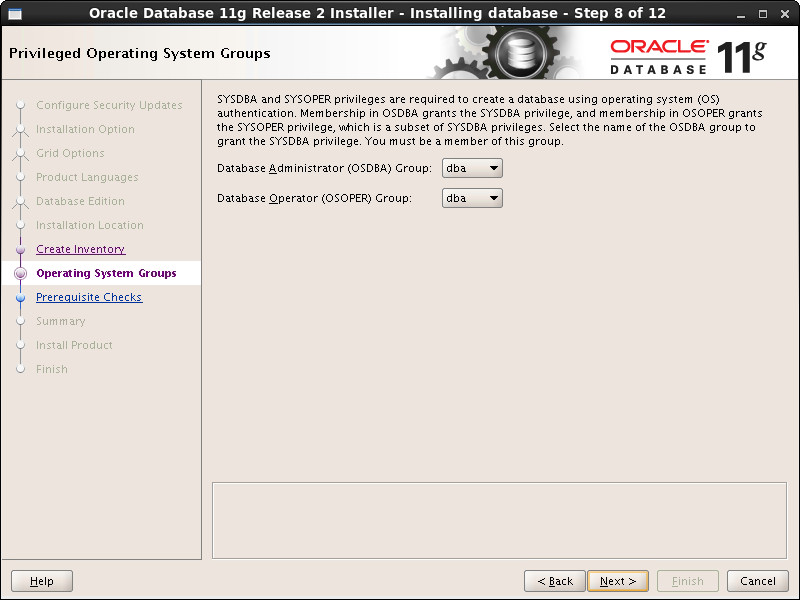
安裝檢查中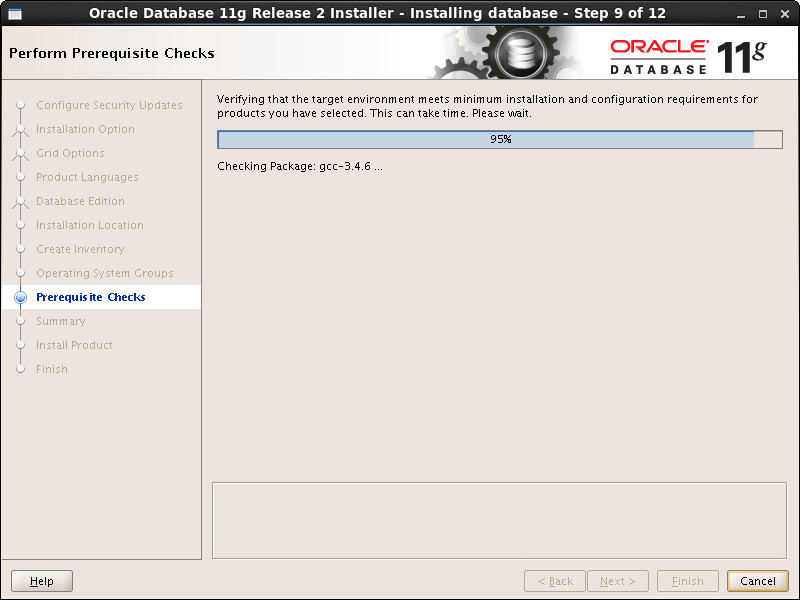
檢查結束,不滿足條件列表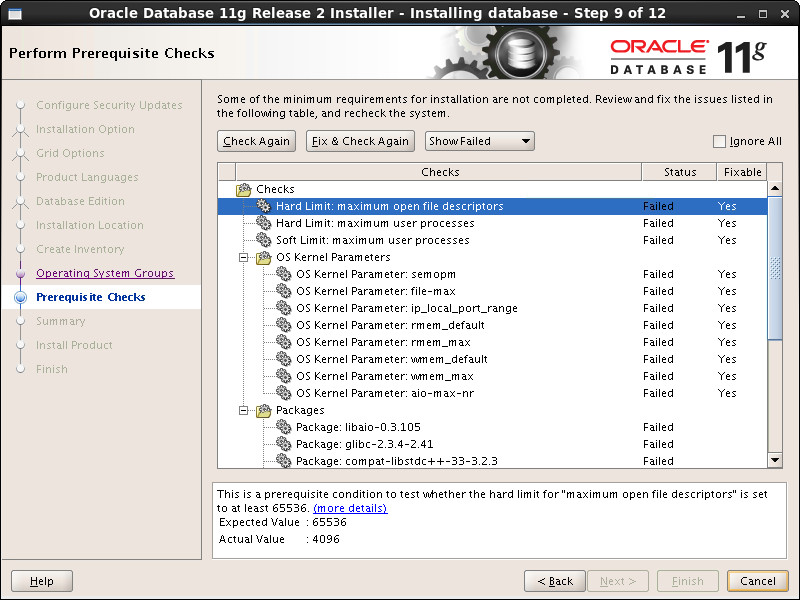
解決以上錯誤,新建命令行窗口,切換到root用戶,需要輸入root的密碼
 # su – root
# su – root修改進程數和最大會話數的設置,執行
 # vi /etc/security/limits.conf
# vi /etc/security/limits.conf(在該文件的最后追加下面四行)
 oracle soft nproc 2047
oracle soft nproc 2047 oracle hard nproc 16384
oracle hard nproc 16384 oracle soft nofile 1024
oracle soft nofile 1024 oracle hard nofile 65536
oracle hard nofile 65536系統內核參數設置
 # vi /etc/sysctl.conf
# vi /etc/sysctl.conf(在該文件后追加以下內容)
 kernel.sem = 250 32000 100 128
kernel.sem = 250 32000 100 128 net.ipv4.ip_local_port_range = 9000 65500
net.ipv4.ip_local_port_range = 9000 65500 fs.file-max = 6815744
fs.file-max = 6815744 net.core.rmem_default = 262144
net.core.rmem_default = 262144 net.core.rmem_max = 4194304
net.core.rmem_max = 4194304 net.core.wmem_default = 262144
net.core.wmem_default = 262144 net.core.wmem_max = 1048576
net.core.wmem_max = 1048576 fs.aio-max-nr = 1048576
fs.aio-max-nr = 1048576保存退出,立即生效執行:
 # cd /etc
# cd /etc # sysctl -p
# sysctl -p安裝以下列表中的包(使用yum在線安裝),其中pdksh-5.2.14沒有找到,不安裝也沒有問題
 -libaio-0.3.105(i386)
-libaio-0.3.105(i386) -libaio-devel-0.3.105(i386)
-libaio-devel-0.3.105(i386) -libaio-devel-0.3.105(x86_64)
-libaio-devel-0.3.105(x86_64) -glibc-2.3.4-2.41(i686)
-glibc-2.3.4-2.41(i686) -compat-libstdc++-33-3.2.3(i386)
-compat-libstdc++-33-3.2.3(i386) -compat-libstdc++-33-3.2.3(x86_64)
-compat-libstdc++-33-3.2.3(x86_64) -gcc-c++-3.4.6(x86_64)
-gcc-c++-3.4.6(x86_64) -elfutils-libelf-devel-0.97(x86_64)
-elfutils-libelf-devel-0.97(x86_64) -libgcc-3.4.6(i386)
-libgcc-3.4.6(i386) -libstdc++-3.4.6(i386)
-libstdc++-3.4.6(i386) -unixODBC-2.2.11(i386)
-unixODBC-2.2.11(i386) -unixODBC-2.2.11(x86_64)
-unixODBC-2.2.11(x86_64) -unixODBC-devel-2.2.11(i386)
-unixODBC-devel-2.2.11(i386) -unixODBC-devel-2.2.11(x86_64)
-unixODBC-devel-2.2.11(x86_64) -pdksh-5.2.14(x86_64)
-pdksh-5.2.14(x86_64)以上步驟完成后點擊按鈕Check Again,發現不滿足列表并沒有清除,而是少了一些,此時勾選右側復選框Ignore all即可向下安裝了,直到安裝完成。
安裝監聽器
使用oracle用戶登陸系統或在命令行窗口切換到oracle用戶,執行
 # netca
# netca進入圖形化配置,直接默認下一步,到最后完成,其中你也可以修改監聽去的名稱,協議,端口。
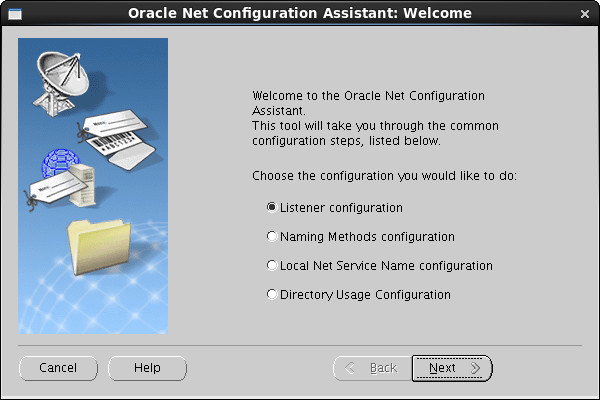
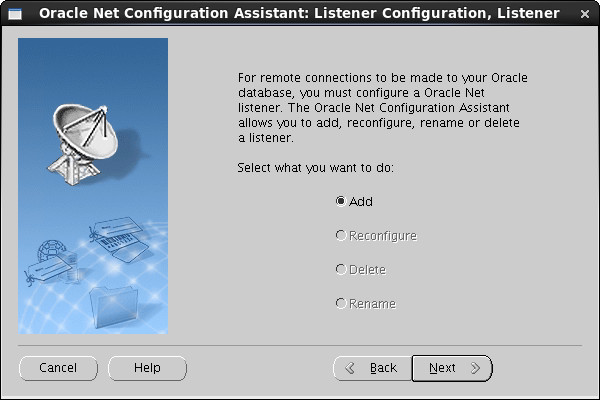
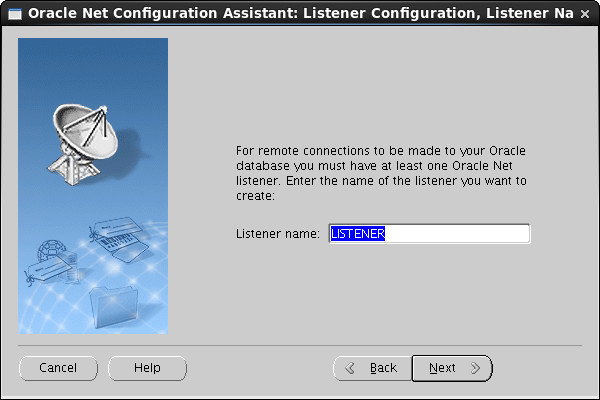
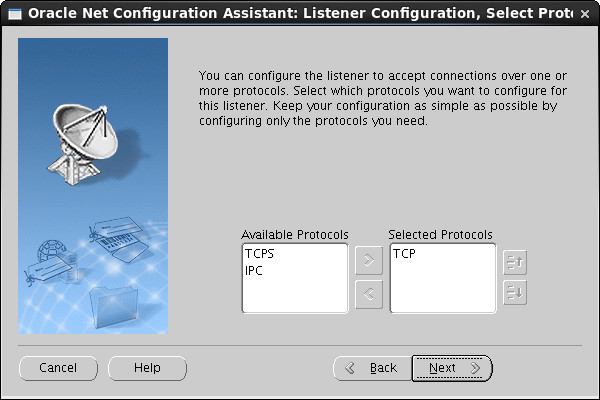
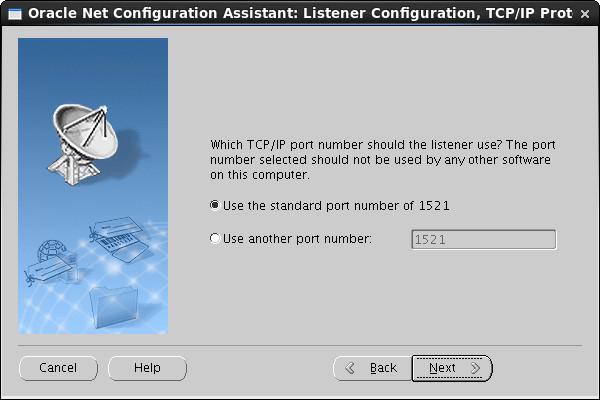
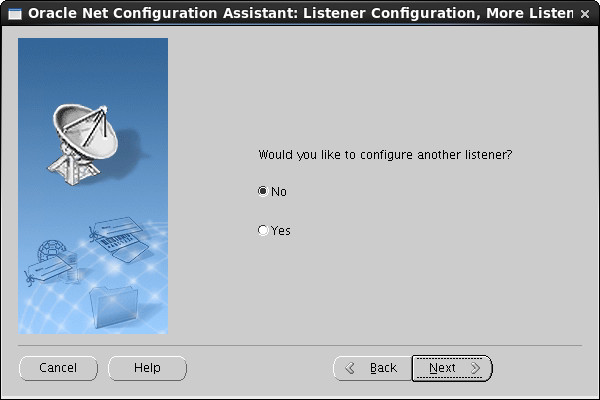
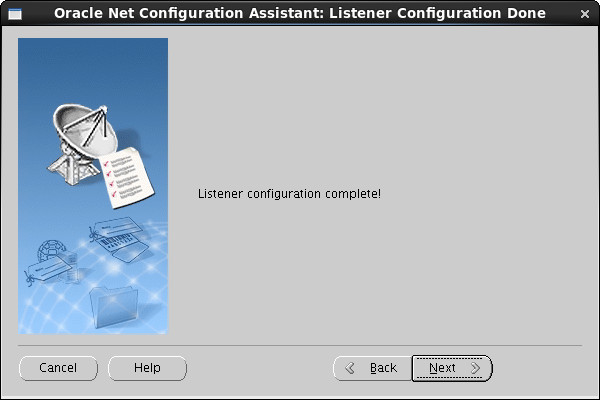
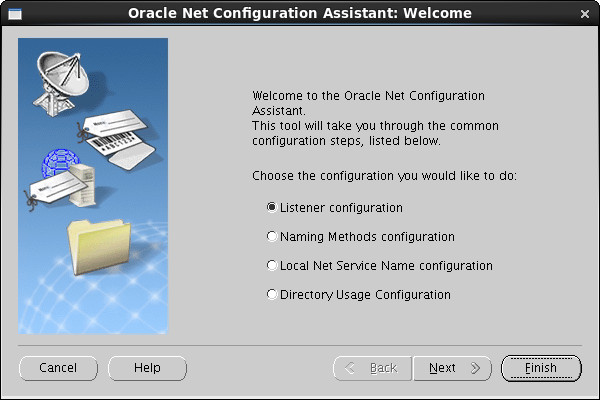
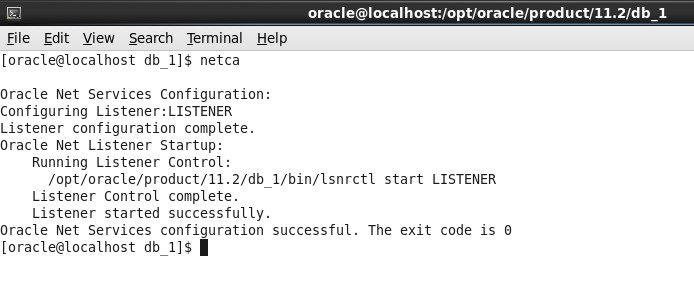
安裝完成后可以使用如下命令來查看監聽是否配置成功
 # ps –ef
# ps –ef安裝數據庫程序
執行
 # dbca
# dbca
進入圖形化配置界面,幾乎全Next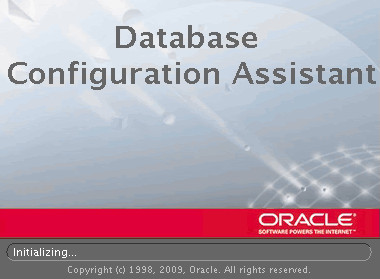
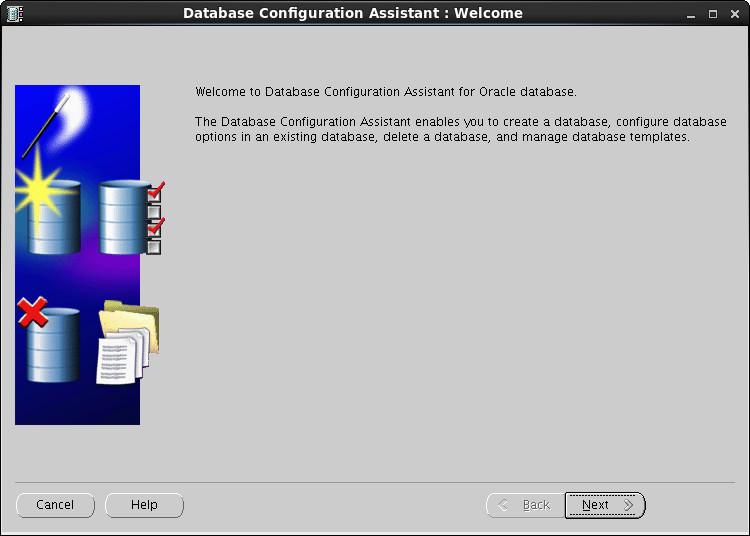
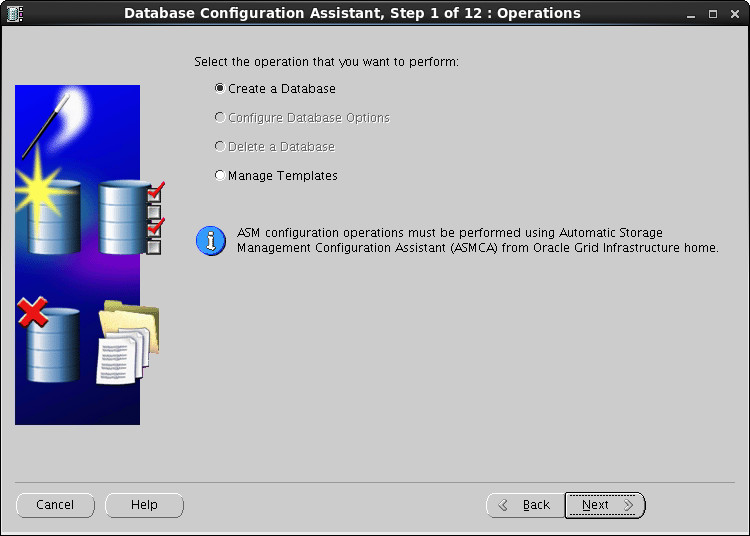
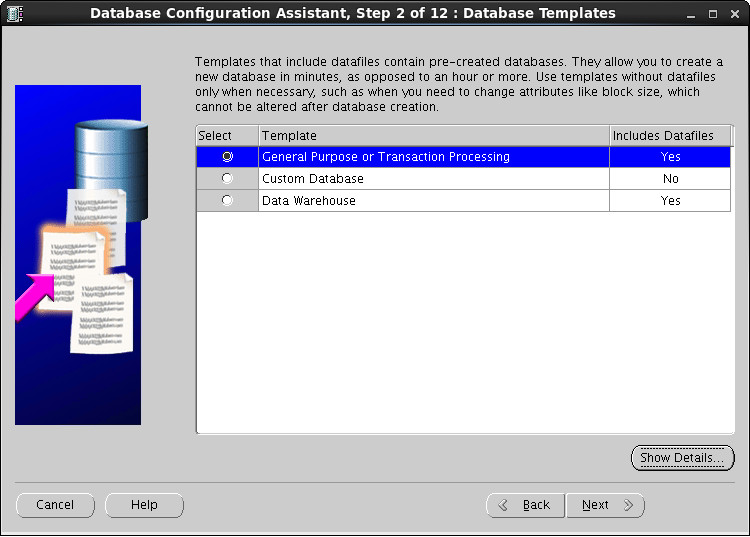
配置全局數據庫名稱,如果該服務器只安裝這一個數據庫建議使用orcl,鑒于習慣作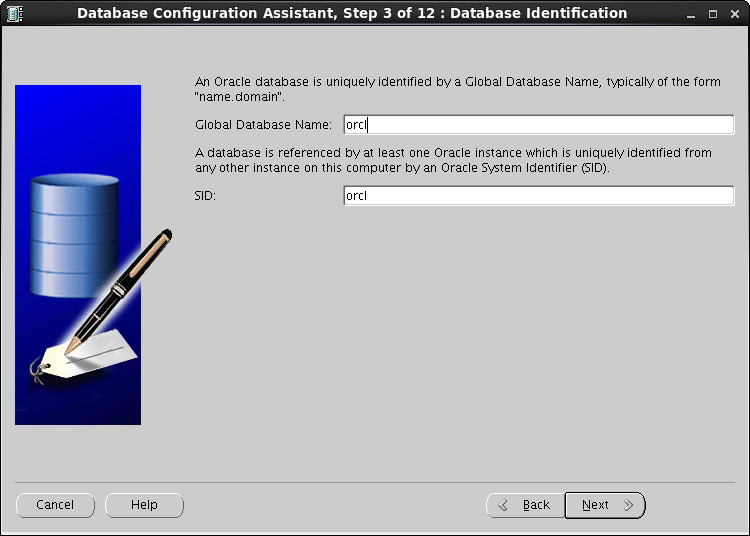
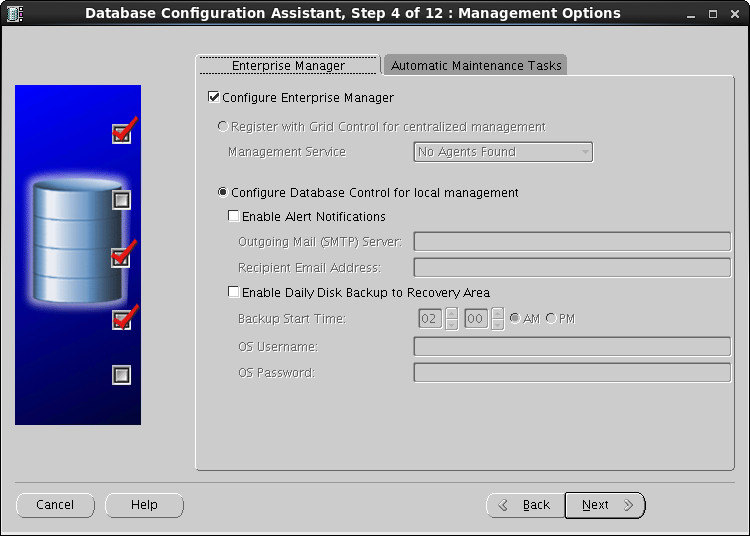
備配置四個內置超級管理員密碼,建議統一密碼,便于記憶用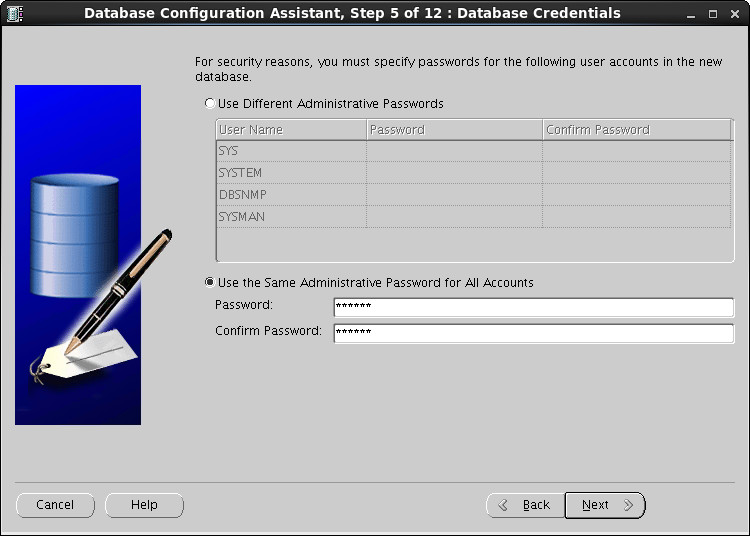
提示密碼過于簡單,不管它,點擊Yes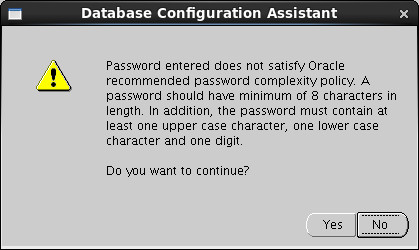
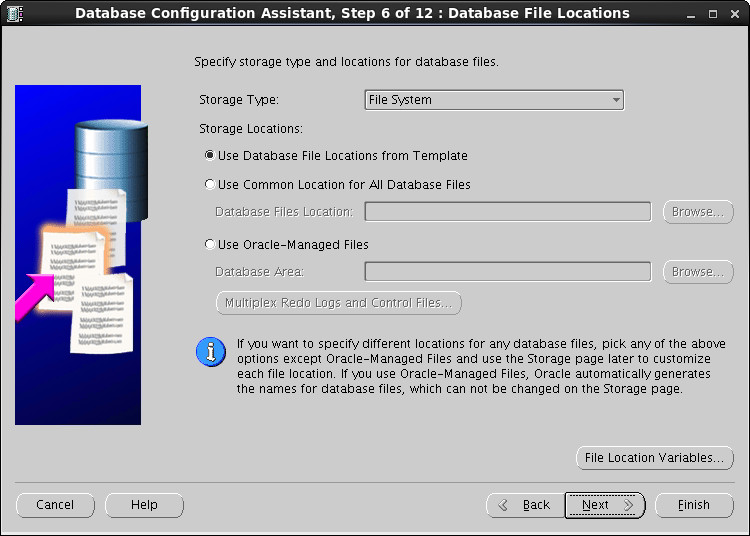
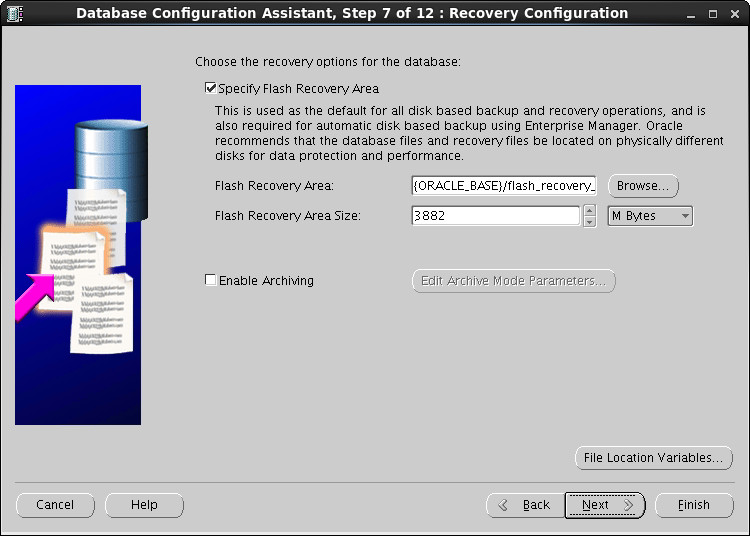
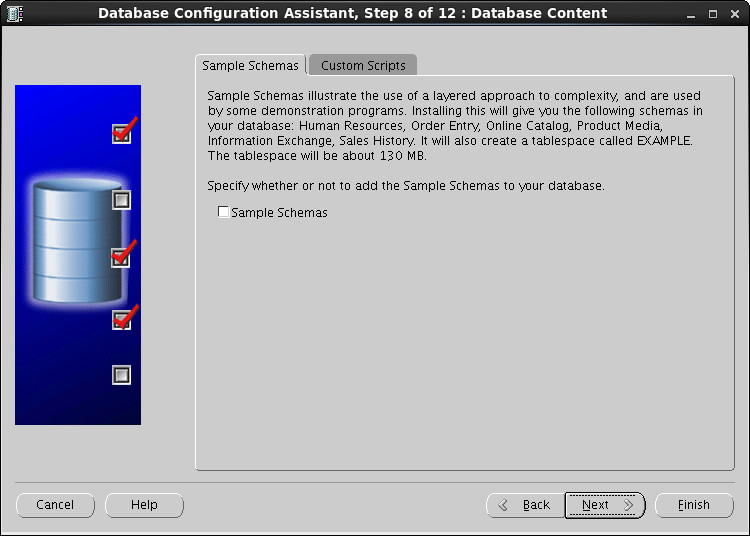
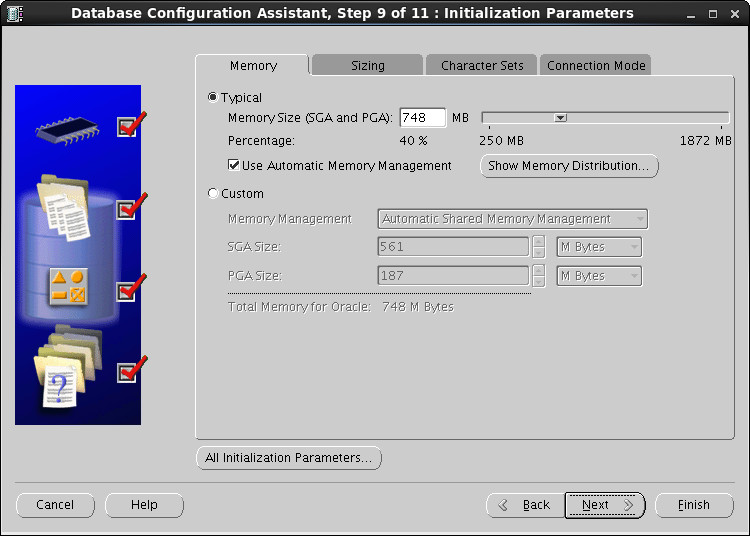
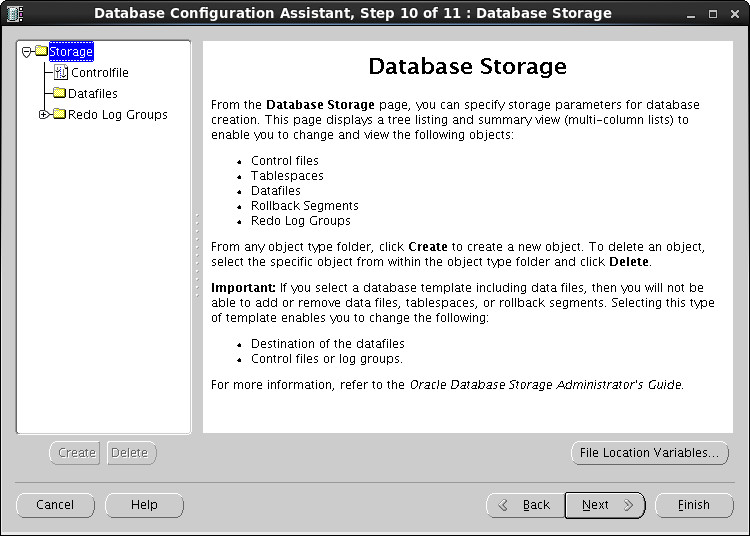
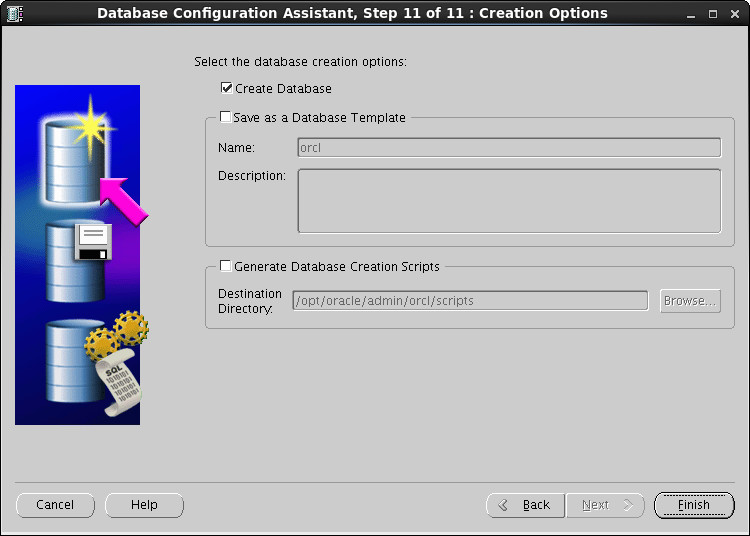
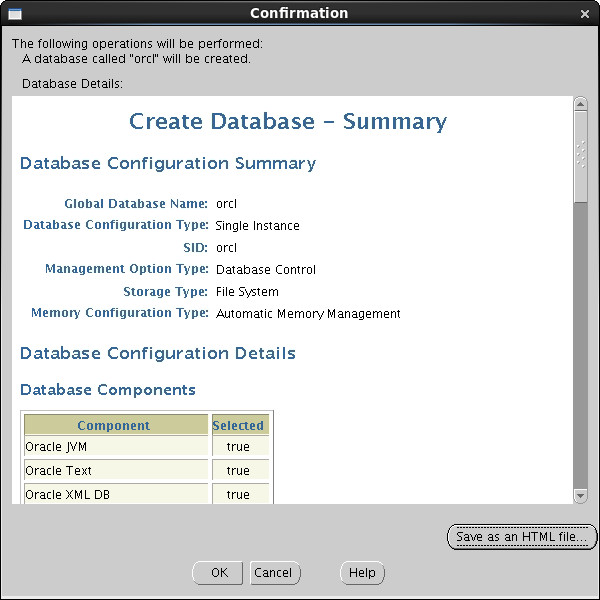
到這數據庫實例就算創建完成了!并且會自動啟動!
PS:10g客戶端連接11g服務器需要手動修改客戶端文件,如下:
 X:\oracle\product\10.2.0\client_1\network\ADMIN
X:\oracle\product\10.2.0\client_1\network\ADMIN
文件名:
tnsnames.ora
修改前不要忘記備份原文件,手動配置要連接的11g數據庫連接信息,如:
 ORCL_11g =
ORCL_11g = (DESCRIPTION =
(DESCRIPTION = (ADDRESS_LIST =
(ADDRESS_LIST = (ADDRESS = (PROTOCOL = TCP)(HOST = 172.25.78.88)(PORT = 1521))
(ADDRESS = (PROTOCOL = TCP)(HOST = 172.25.78.88)(PORT = 1521)) )
) (CONNECT_DATA =
(CONNECT_DATA = (SID = orcl)
(SID = orcl) (SERVER = DEDICATED)
(SERVER = DEDICATED) )
) )
)
其中:
ORCL_11g為本地連接服務名
172.25.78.88為數據庫所在服務器IP
你會發現CONNECT_DATA內部和10g的配置不同,這就是區別,導致PL/SQL連不上11g



